
最终效果

一、打开素材图片。复制一层。执行:滤镜 > 模糊 > 高斯模糊(数值为:4.0),确定后把图层混合模式改为:柔光。

二、创建色彩平衡调整图层,参数设置如下图。
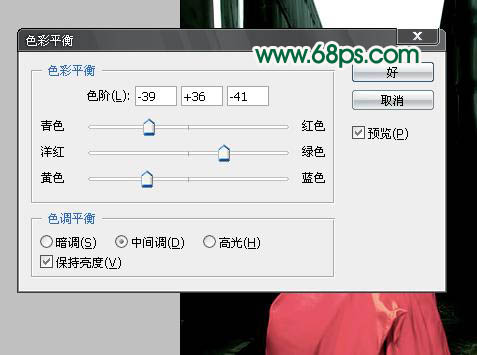
三、创建色相/饱和度调整图层,参数设置如下图。
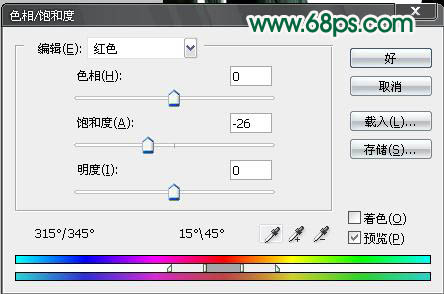
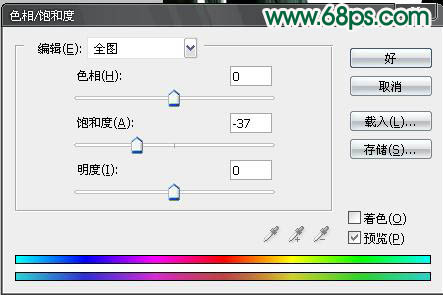
四、创建色阶调整图层,参数设置如下图。

五、新建一个图层,按Ctrl + Alt + Shift + E盖印图层,然后使用Topaz滤镜锐化,参数设置如下图。
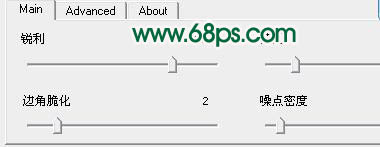
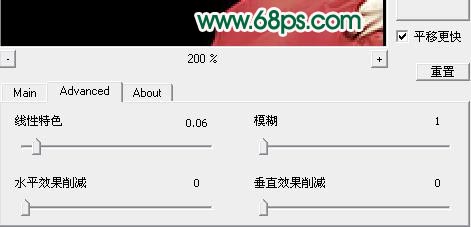
六、创建色相/饱和度调整图层,参数设置如下图。

七、创建色阶调整图层,参数设置如下图。

八、创建色彩平衡调整图层,参数设置如下图。
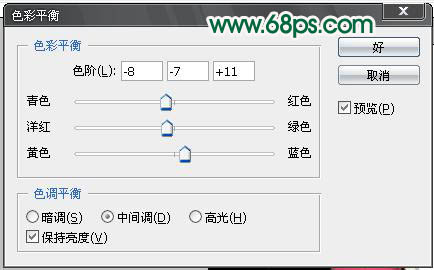
九、创建色相/饱和度调整图层,参数设置如下图。确定后完成最终效果。

